
V tomto tutoriálu vám ukážeme, jak nainstalovat a nakonfigurovat LAMP Stack na vašem serveru Ubuntu 16.04. Pro ty z vás, kteří to nevěděli, LAMP představuje plnohodnotný stack obsahující nejpopulárnější webový server známý jako Apache, nejoblíbenější databázový server MySQL a nejoblíbenější open-source webový programovací jazyk známý jako PHP Všechny komponenty jsou zdarma a open-source software a tato kombinace je vhodná pro vytváření dynamických webových stránek.
Tento článek předpokládá, že máte alespoň základní znalosti Linuxu, víte, jak používat shell, a co je nejdůležitější, hostujete své stránky na vlastním VPS. Instalace je poměrně jednoduchá. ukáže vám krok za krokem instalaci LAMP (Linux Apache, MySQL a PHP) na serveru Ubuntu 16.04.
Předpoklady
- Server s jedním z následujících operačních systémů:Ubuntu 16.04.
- Abyste předešli případným problémům, doporučujeme použít novou instalaci operačního systému.
- Přístup SSH k serveru (nebo stačí otevřít Terminál, pokud jste na počítači).
non-root sudo usernebo přístup kroot user. Doporučujeme jednat jakonon-root sudo user, protože však můžete poškodit svůj systém, pokud nebudete při jednání jako root opatrní.
Instalovat LAMP Stack na Ubuntu 16.04
Krok 1. Nejprve se ujistěte, že všechny vaše systémové balíčky jsou aktuální spuštěním následujícího apt-get příkazy v terminálu.
apt-get update apt-get upgrade
Krok 2. Instalace Apache na Ubuntu 16.04.
Budeme instalovat Apache pomocí apt-get, což je výchozí správce balíčků pro ubuntu. Musíte také nainstalovat libapache2-mod-php modul pro práci s PHP s Apache2:
apt-get install apache2 libapache2-mod-php
Po instalaci služeb apache do systému spusťte všechny požadované služby:
systemctl enable apache2 systemctl start apache2 systemctl status apache2
Můžete si ověřit, že Apache skutečně běží, když otevřete svůj oblíbený webový prohlížeč a zadáte URL http://your-server's-address , pokud je nainstalován, uvidíte toto:
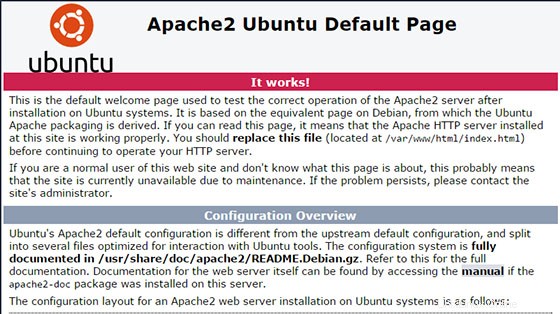
Krok 3. Instalace MySQL na Ubuntu 16.04
Nyní, když máme náš webový server v provozu, je čas nainstalovat MySQL. MySQL je systém pro správu databází. V podstatě bude organizovat a poskytovat přístup k databázím, do kterých je možné uložit informace:
apt-get install mysql-server php7.0-mysql
Po dokončení můžete ověřit, zda je MySQL nainstalováno spuštěním následujícího příkazu:
systemctl status mysql systemctl start mysql
Ve výchozím nastavení není MySQL zpevněno. MySQL můžete zabezpečit pomocí mysql_secure_installation skript. měli byste si pozorně přečíst a níže každý krok, který nastaví heslo root, odstraní anonymní uživatele, zakáže vzdálené přihlášení root a odstraní testovací databázi a přístup k zabezpečené MySQL:
mysql_secure_installation
Nakonfigurujte to takto:
- Set root password? [Y/n] y - Remove anonymous users? [Y/n] y - Disallow root login remotely? [Y/n] y - Remove test database and access to it? [Y/n] y - Reload privilege tables now? [Y/n] y
Chcete-li se přihlásit do MySQL, použijte následující příkaz (všimněte si, že jde o stejný příkaz, který byste použili k přihlášení do databáze MySQL):
mysql -u root -p
Krok 4. Instalace PHP 7 na Ubuntu 16.04
PHP 7.0 je nyní výchozím dodávaným balíkem PHP v Ubuntu LTS 16.04 (Xenial Xerus), nyní nainstalujte PHP 7 pomocí následujícího příkazu:
sudo apt-get install php7.0 php7.0-mysql php7.0-curl php7.0-gd php7.0-json php7.0-opcache php7.0-xml mcrypt php7.0-mcrypt
Pokud chcete prohledávat všechny dostupné moduly PHP 7, které můžete použít k příkazu:
sudo apt-cache search php7-*
Váš server by měl po instalaci MySQL i PHP automaticky restartovat Apache. Pokud se tak nestane, spusťte tento příkaz:
sudo systemctl restart apache2 sudo systemctl restart mysql
Chcete-li otestovat PHP, vytvořte testovací soubor s názvem info.php s níže uvedeným obsahem. Uložte soubor a poté v něm vyhledejte, zda PHP funguje:
nano /var/www/html/info.php
<?php phpinfo(); ?>
Zkuste se k němu dostat na http://your_server_ip/info.php . Pokud je informační stránka PHP vykreslena ve vašem prohlížeči, pak vše vypadá dobře a jste připraveni pokračovat.
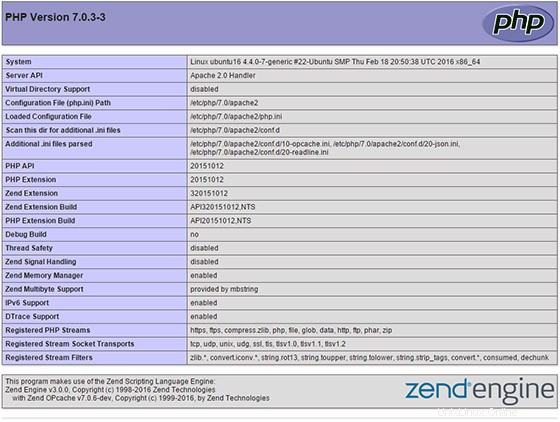
Blahopřejeme! Úspěšně jste nainstalovali zásobník LAMP. Děkujeme, že jste použili tento návod k instalaci LAMP (Linux Apache, MySQL a PHP) v systému Ubuntu 16.04. Další nápovědu nebo užitečné informace vám poskytneme doporučujeme vám zkontrolovat oficiální web Apache, MySQL a PHP.